Win7桌面网络图标不见了怎么办?解决方法大揭秘!
更新时间:2023-07-15 13:55:54作者:jiang
win7桌面网络图标不见了怎么办,Win7的桌面网络图标是一个非常常用的工具,能够帮助我们快速地连接到网络并进行文件共享、上网等操作,然而有时会出现桌面网络图标不见的情况,这时候该怎么办呢?可能是因为系统设置或者电脑环境导致了这种问题。下面我们来探讨一下解决办法。
具体方法如下:
1、右键 - 桌面网络图标;
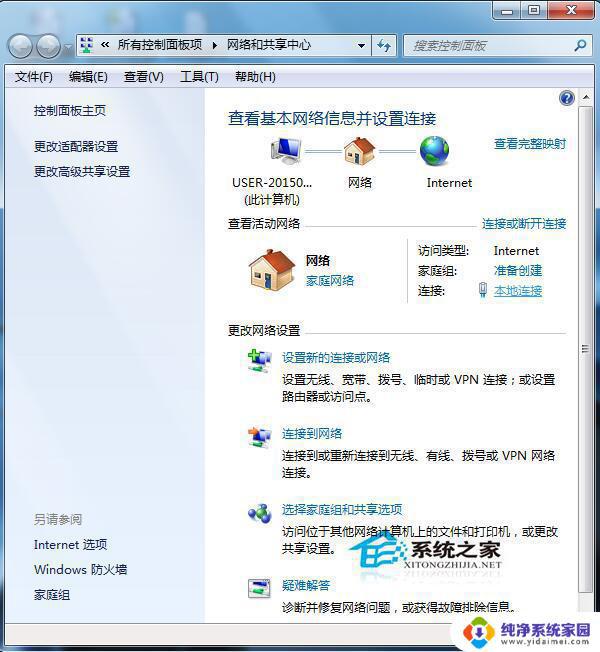
2、点击左侧的:更改适配器设置;
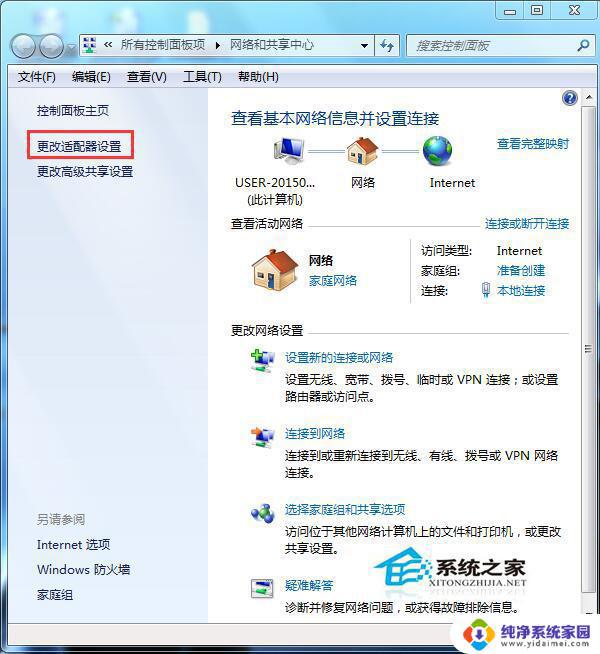
3、在打开的网络连接窗口,双击:无线网络连接图标;
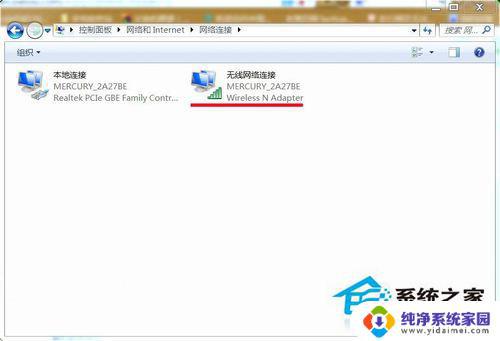
4、就会弹出:无线网络连接 状态窗口,我们左键单击:属性;
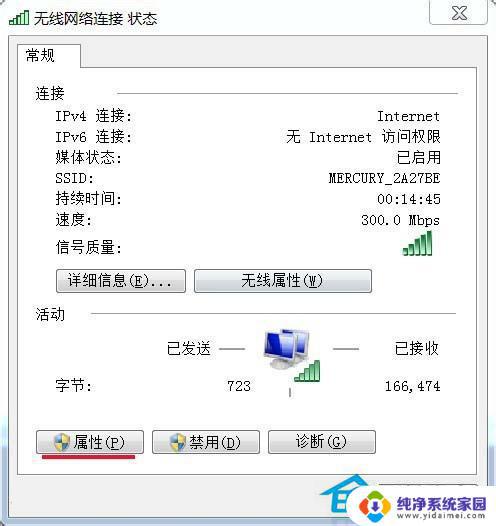
5、在弹出的:无线网络连接 属性窗口,我们左键单击:配置;
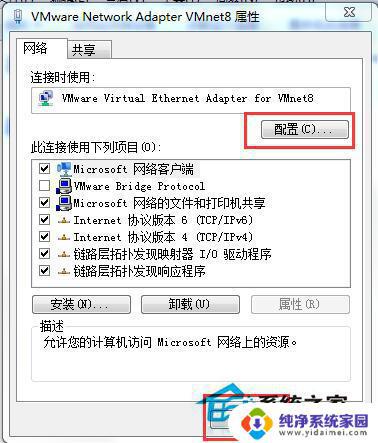
6、我们在弹出的:Wireless N Adapter 属性窗口,单击:电源管理;
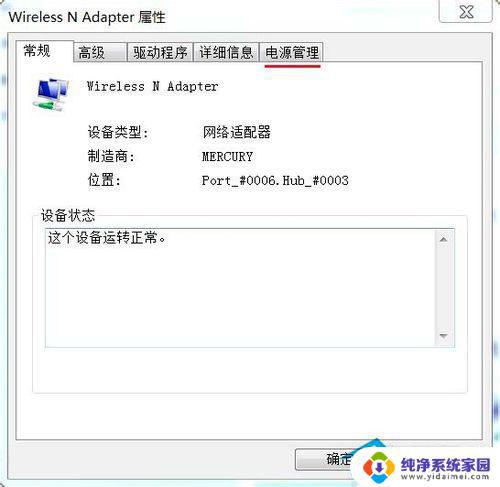
7、在弹出的新窗口中我们可以看到:允许计算机关闭此设备以节约电源前面打了勾;
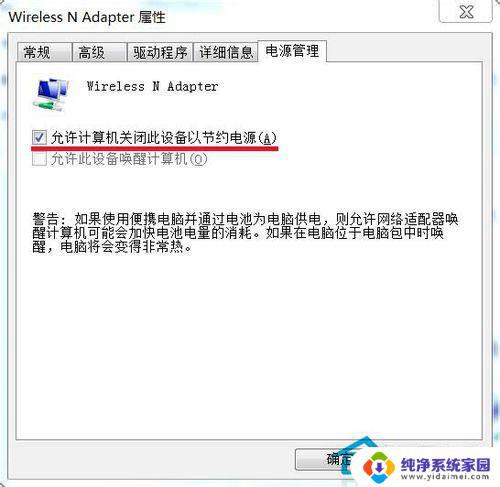
8、我们点击:允许计算机关闭此设备以节约电源,去掉允许计算机关闭此设备以节约电源前面的勾。再点:确定,重新启动计算机,网络连接图标找回来了。
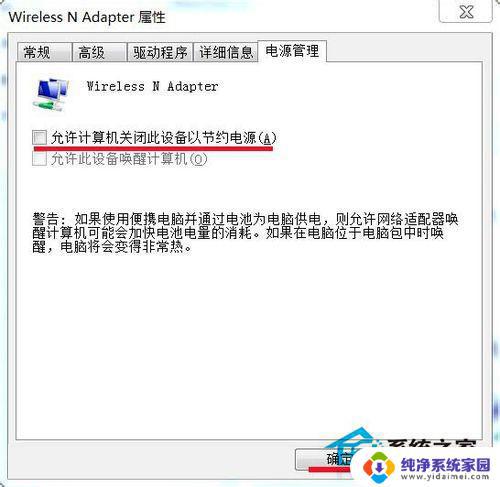
以上是关于win7桌面网络图标不见了的解决方法,如果你也遇到了这个问题,可以尝试按照以上小编提供的方法解决,希望这篇文章能够帮助到你。
Win7桌面网络图标不见了怎么办?解决方法大揭秘!相关教程
- win7找不到网络图标 Win7桌面上没有网络图标怎么解决
- win7 激活不了解决方法大揭秘
- win7 桌面图标不显示 Win7桌面图标不见了怎么恢复
- 笔记本装不了win7系统怎么办?解决方法大揭秘!
- win7计算机桌面图标不见了怎么办 Win7桌面图标不见了怎么显示
- win7怎么显示网络图标 Win7桌面找不到网络图标怎么恢复
- 电脑桌面上的一个图标不见了怎么办 win7桌面图标不见了怎么找回
- 桌面上的电话图标不见了怎么办 win7桌面图标不见了如何找回
- w7系统桌面图标怎么调大小 WIN7桌面图标变大怎么办
- 电脑不显示桌面图标了怎么办 如何恢复Win7桌面图标
- win7怎么查看蓝牙设备 电脑如何确认是否有蓝牙功能
- 电脑windows7蓝牙在哪里打开 win7电脑蓝牙功能怎么开启
- windows 激活 win7 Windows7专业版系统永久激活教程
- windows7怎么设置自动登出 win7系统自动登录设置方法
- win7连11打印机 win7系统连接打印机步骤
- win7 0x0000007c Windows无法连接打印机错误0x0000007c解决步骤